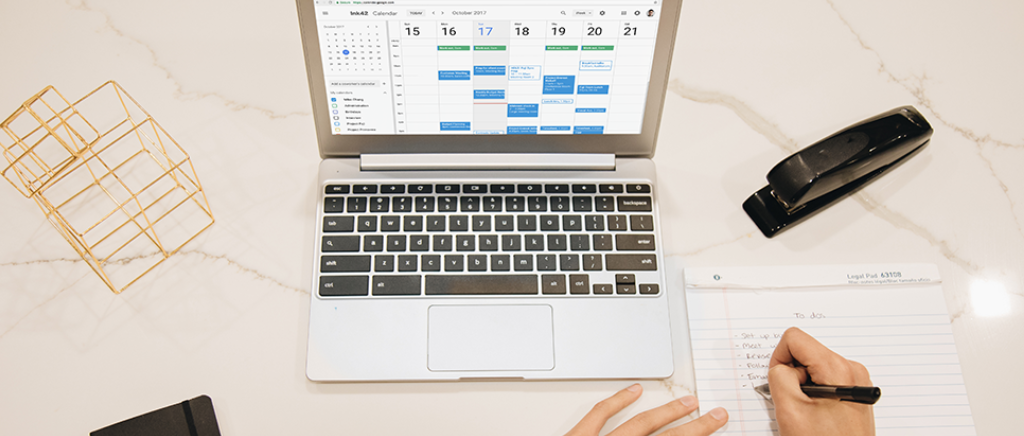
Crea diferentes calendarios
Cuando empiezas por primera vez en Google Calendar, te dan un calendario para comenzar: es el que tiene tu nombre en “Mis calendarios”. Crea un calendario nuevo para cada parte de tu vida (personal, profesional,) Como hacerlo...Para crear un nuevo calendario, haga clic en el pequeño signo más (+) al lado de “Mis calendarios” y verás la opción “Nuevo calendario”. Elija esta alternativa, ponle un nombre a tu nuevo calendario, ponle una descripción y franja horaria, y ya está: tienes otro calendario.
Usa colores diferentes para categorizar
Cuando creamos un evento en nuestro calendario aparece con un color predeterminado, aquí está la opción de cambiarlo y darle otro color para diferenciar por categorías (salidas, reuniones, cumpleaños, etc.…)
Personaliza la vista de tu calendario
Calendar te da diferentes opciones de visualización de tu calendario, todo dependerá de cómo es más cómodo para ti. Puedes verlo tipo agenda, día, 3 días, semana o mes. Tú eliges.
Incluye notificaciones de recordatorio
Tienes la opción de que se te mande un recordatorio o correo de tu evento creado, y esta la puedes personalizar un día antes, una semana antes y marcando la hora que quieres que te llegue.
Comparte tu calendario con otros
Google calendar te da la opción de compartir tu calendario con otras personas. Por ejemplo, tu calendario personal lo puedes compartir con tu pareja y tu calendario profesional con tus compañeras /os de trabajo. Además, también te da la opción de seleccionar como quieres que sea tu privacidad, y que solo puedan ver lo que tú quieras que vean.
Recibe tu agenda diaria
Calendar nos da la opción de recibir nuestra agenda diaria por correo electrónico a la hora que nosotros queramos, cosa que hará que nos organicemos mucho mejor.
Incluye la localización exacta en tus reuniones presenciales
También tenemos la opción de incluir la localización exacta a la hora de programar eventos/reuniones presenciales. Así queda claro para todas las personas que van a participar en ella donde han de acudir.
Aplicación para videoconferencias
Si vas a realizar una entrevista o una reunión a través de videoconferencia puedes descargar la aplicación en Google calendar como complemento. Sencillamente haz clic en el icono de videoconferencia y Google configura el servicio de videoconferencia para que lo utilicen las personas que van asistir a la reunión.
Añade los ficheros adjuntos
Google Calendar te permite agregar archivos/documentos a los acontecimientos programados. Cosa que nos servirá, por ejemplo, si este documento lo tenemos que trabajar y repasar en una reunión programada.
Diferentes usos horarios
Google calendar nos da la opción de configurarlo para ver diferentes horarios, en el caso de que tengamos que viajar o realizar reuniones con personas que se encuentran en diferentes zonas horarias.
Recuperación de eventos
Pues ser que en algún momento hayamos eliminado un evento porque lo habíamos cancelado, y por cualquier motivo lo necesitamos recuperar. Google calendar te da la opción de recuperar estos eventos acudiendo a la papelera y restaurándolo.